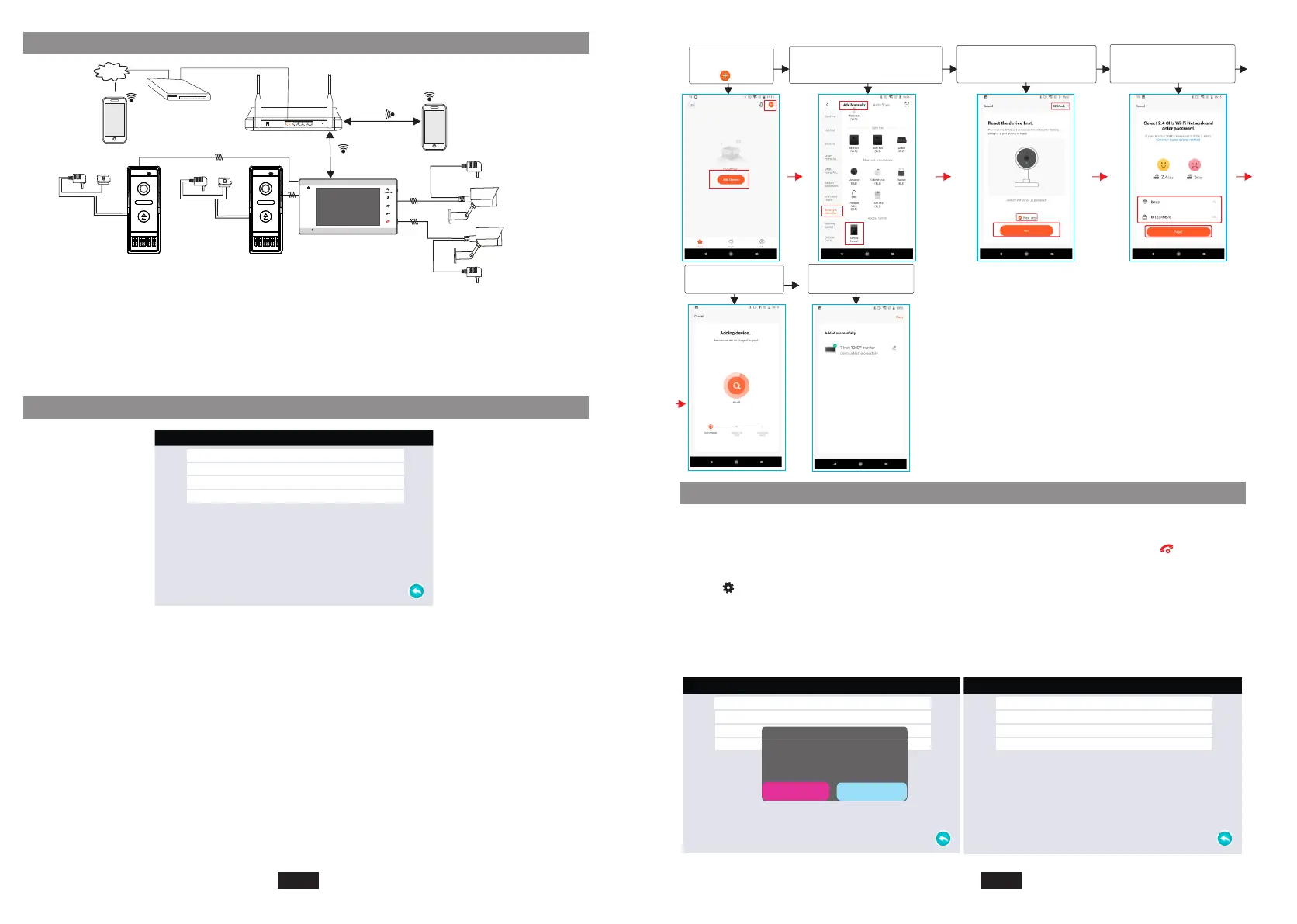Drahtloses Netzwerk
Hinweis:
1. Bitte beachten Sie, dass der Monitor nur unter 2.4G WIFI funktioniert und 5G WIFI
nicht unterstützt.
2. Bringen Sie den Monitor und den WIFI-Router innerhalb von 49 Fuß (ca. 15 Meter).
Der Benutzer kann den Monitor über den AP-Modus oder den EZ-Modus konfigurieren.
Internet
4C
WIFI(LAN)
IOS/Android
Reset
WAN
LAN
To WAN
WIFI(LAN)
WIFI(LAN)
3G/4G/WIFI
IOS/Android
IP-Innenmonitor
Modem
Router
4C
TÜR1
TÜR2
CAM1
CAM2
4C
Netzteil für CCTV-Kamera
(nicht enthalten)
Netzteil für CCTV-Kamera
(nicht enthalten)
4C
A. Fügen Sie ein Gerät über den EZ-Modus hinzu.
Schritt 1. Versetzen Sie den Monitor in den EZ-Modus;
Hinweis:
Der standardmäßige Netzkopplungsmodus des Monitors ist "EZ-Modus".
Rufen Sie die Menüoberfläche "Einstellungen->Netzwerkeinstellungen" auf und
stellen Sie sicher, dass der "Netzkopplungsmodus" auf "EZ Mode" eingestellt ist.
Network setting
Net pairing Mode
Cloud services
IP address
MAC
EZ Mode
Unconnected
a0:9f:10:73:13:01
Monitoring
Unlock
Talk
Hang up
1
2
Schritt 1. Stellen Sie den Monitor manuell in den AP-Modus.
B. Fügen Sie ein Gerät über den AP-Modus hinzu.
Schritt 2. Melden Sie sich bei der Tuya Smart-App an, fügen Sie einen neuen IP-Monitor hinzu.
Klicken Sie auf
"Gerät hinzufügen"
oder " "
Klicken Sie auf "Manuell
hinzufügen".-> “Videoüberwachung”
-> “Zugangskontrolle”
Wählen Sie "EZ-Modus" und stellen
Sie sicher, dass der Monitor in den
EZ-Modus wechselt;
Wählen Sie ein 2,4-GHz-
WLAN-Netzwerk und geben
Sie das WLAN-Passwort ein.
Warten Sie auf die
Verbindung.
Verbindung ist
abgeschlossen
Network setting
Net pairing Mode
Cloud services
WIFI hotspot
Password
Cable
Unconnected
SmartLife-b1f246
12345678
Network setting
Net pairing Mode
Cloud services
WIFI hotspot
Password
AP Mode
Unconnected
a0:9f:10:73:13:01
Restart system
Ok
Cancel
Rufen Sie die Menüoberfläche "Einstellung->Netzwerkeinstellung" auf und ändern Sie den
"Netzkopplungsmodus" in "AP-Modus". Nach Auswahl von "AP-Modus", und drücke " ", es
erscheint folgendes Fenster, Wählen Sie "OK" (das ausgewählte Optionsfeld ist rot), und drücken Sie
dann " " zur Bestätigung, Der Monitor wird automatisch neu gestartet. Nach dem Neustart des Monitors,
Es wird in den AP-Netzpaarungsmodus wechseln, der WLAN-Hotspot des Monitors und das Passwort des
Hotspots werden im Menü angezeigt.
Hinweis: Der WLAN-Hotspot des Monitors wird als "SmartLife-xxxx" angezeigt und das Passwort
des Hotspots lautet "12345678".
AC/DC-Strom
(nicht enthalten)
Schloss
(nicht enthalten)
Schloss
(nicht enthalten)
AC/DC-Strom
(nicht enthalten)
Hang up
DE- 51 DE- 52
